När du hanterar komplicerat eller omfattande Microsoft excel arbetsblad i din vardagliga arbetsbelastning, hittar du snabbt nog att det kan vara av intresse att få reda på hur man låser celler i Excel. Eller åtminstone några av de relevanta, särskilt om det dokumentet delas och hanteras av flera individer på arbetsplatsen.
När allt kommer omkring kan hantering av ett kalkylblad med flera rader och kolumner, för att inte tala om hundratals fyllda celler, bli lite förvirrande, och misstag kommer att hända. Någon kunde oavsiktligt dra en cell över den andra utan att märka, kanske. Eller en person kunde ta bort innehållet i en cell, omedveten om att de gjorde det tills någon annan märker senare att informationen saknas, och det är alltför sent för att ångra.
Eller det kan vara ett enkelt fall att inte vilja att resten av laget gör ändringar i en viss kolumn eller rad. Det är gånger som de som vet hur man låser celler i Excel kommer verkligen till nytta, så att du kan skydda viktig information på dina kalkylblad från permanent borttagning eller ändringar.
Det är bra att när Microsoft utformade hela Office-paketet var det noggrant – så att varje detalj är täckt, inklusive att låta enskilda användare låsa enskilda celler för skydd. Det är också ganska enkelt.
Så här låser du celler i Excel, oavsett om du är en Windows 10 användare eller a Mac OS anhängare.
Hur låser man celler i Excel
Det spelar ingen roll om du är en Windows 10 eller en MacOS-användare. Stegen på hur man låser celler i Excel är ungefär samma, även om gränssnittet kan se lite annorlunda ut. Följ bara våra instruktioner nedan, och du låser dessa celler som ett proffs på nolltid.
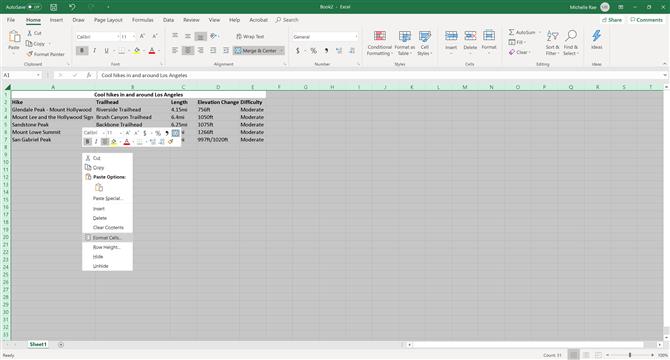
(Bildkrediter: Michelle Rae Uy)
Steg 1: Markera alla celler i arbetsbladet.
Som standard har Microsoft Excel varje enskild cell i ett nytt kalkylblad som låser. Detta betyder inte att cellerna inte kan redigeras som standard bara det om du bestämmer dig för att låsa hela kalkylbladet, kan du göra det snabbt och utan de extra stegen.
Om du bara behöver låsa några få specifika celler i ditt arbetsblad måste du först kontrollera att hela arket är upplåst.
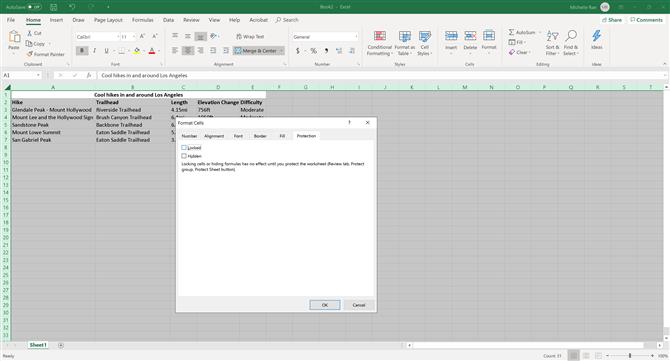
(Bildkrediter: Michelle Rae Uy)
Steg 2: För att låsa upp hela arket högerklickar du på Windows 10 (tvåfingertryck på macOS). Klicka sedan på Format> Skydd. Avmarkera eller avmarkera ”Låst” och klicka på OK.
I huvudsak låses varje cell på det kalkylbladet.
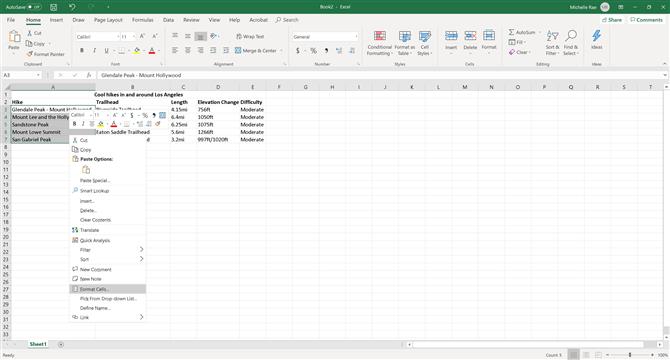
(Bildkrediter: Michelle Rae Uy)
Steg 3: Välj alla enskilda celler som du vill låsa.
Du kan välja hela rader eller kolumner eller specifika celler. För att välja specifika celler som inte bredvid varandra håller du ned kommandotangenten på macOS eller Control-tangenten i Windows 10 när du väljer varje cell individuellt.
Steg 4: På en av de valda cellerna högerklickar du på Windows 10 (tvåfingertryck på macOS). Klicka sedan på Format> Skydd igen.
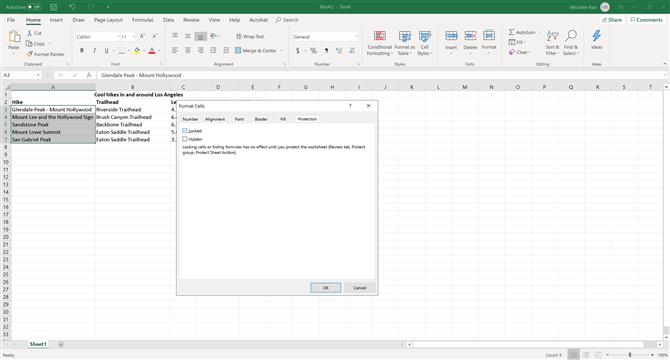
(Bildkrediter: Michelle Rae Uy)
Steg 5: Den här gången kryssar du av ”Låst” och klickar på OK.
Detta berättar för Excel att du vill låsa de specifika cellerna. Detta steg låser emellertid inte exakt lakan. För att låsa dessa ark måste du fortfarande berätta för Excel för att skydda kalkylbladet.
Steg 6: Gå till fliken Översikt på huvudmenyn och klicka på Skydda ark.
En dialogruta öppnas för att du kan välja några alternativ och också ställa in ett lösenord. Ange ett lösenord, om du behöver.
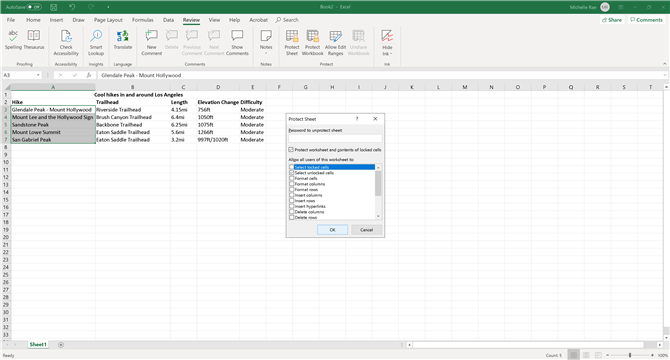
(Bildkrediter: Michelle Rae Uy)
Steg 7: Markera bara ”Välj olåsta celler” och avmarkera allt annat.
Detta låser effektivt de celler du har valt, men lämnar också allt annat olåst för redigering.
Bilder kredit: Michelle Rae Uy
